※こちらは古い記事です。
今はやはりブログとポートフォリオを分けて使っています。
併用することはもちろん可能なのですが、僕自身は分けることを選択しましたので、以下の記事を参考にして下さい。
ブログをトップにするか、ポートフォリオをトップにするかは選べる
僕は以前、ポートフォリオはポートフォリオで一つのWebサイト
ブログはまたブログで、別のドメインを取得してwordpress立ち上げ、
と別々にしていました。
今では、ご覧のように併用して運用しています。
その利点は、簡単に言うと以下の通り。
- SEO対策的にその方がいい
- コンテンツが充実すればポートフォリオも見てもらえる
- 管理しやすく、分析も行いやすい
例えば、サブドメインなども考えましたが、ryota-kuwabara.com/art/
のように、ドメイン下にディレクトリを作った方が、SEO的には優秀だそう。
また、ドメインの力というのは、言うまでもなく長く利用してコンテンツが充実し、アクセスが多くなればなるほど、育っていくものです。
ですから、分散させずに一つを大事に大事に育てていく方がいいのではないかと、思います。
ブログって、多少なりとも商業的な匂いがするので、アートのポートフォリオとは分けたいと思っていました。
しかし、例えばどんなにいい絵を描いたとしても、人に見てもらえないのならば自己満足でしかない。
また、絵に興味を持って見にきてくださった人が、楽しめるまたは勉強になるコンテンツを用意すれば、ブログを併用するのも意味はあるのではないかな、と考えるようになりました。
WordPressによる具体的なやり方
これはいまだにちょっと慣れないので、自分へのメモの意味も含めて残しておきます。
1 まずは一つ固定ページを作る
パーマリンクを、○○○○.com/blog/とし、適当なページタイトル(とりあえずblogとする)で固定ページを用意します。これだけではアクセスして見ても空っぽのまま。
2 カスタマイズからホームページ設定をする
ここで、さっき作ったblogページをホームページ設定にて投稿ページにあてがう。こうすることで、blogページがブログ記事を一覧にしたものである、とwordpress側が認識してくれる。ホームページ のカラムから何も選択しなくても、ブログ一覧のページとして認識してくれるため、ブログディレクトリとして作りたい場合も重宝する。なので、基本的にはホームページ の表示は固定ページにしておくといい。

3 ホームページ に固定のページ(ポートフォリオがメインならポートフォリオ的なページ)をあてがう。ブログがメインのWebサイトならば、ここは空欄にしておく
僕の場合は、やはり自分の作った作品がメインなのでトップページは作品をどーんと置いておきたい。そのため、ホームページ にはhomeというページを新たに作成し、ここにオーディエンスに見せたい作品を載せている。
そのままだと、サイドバーがブログのものだったり、アートのものだったりするため、設定が必要である。
4 サイドバーの内容をページによって切り替える
ウィジェットから設定する。丸の付いている部分から、サイドバー項目を表示したいページを選択する。

以上の項目を自分なりにカスタマイズしていけば、ポートフォリオとブログの併用ができるようになるはずです。
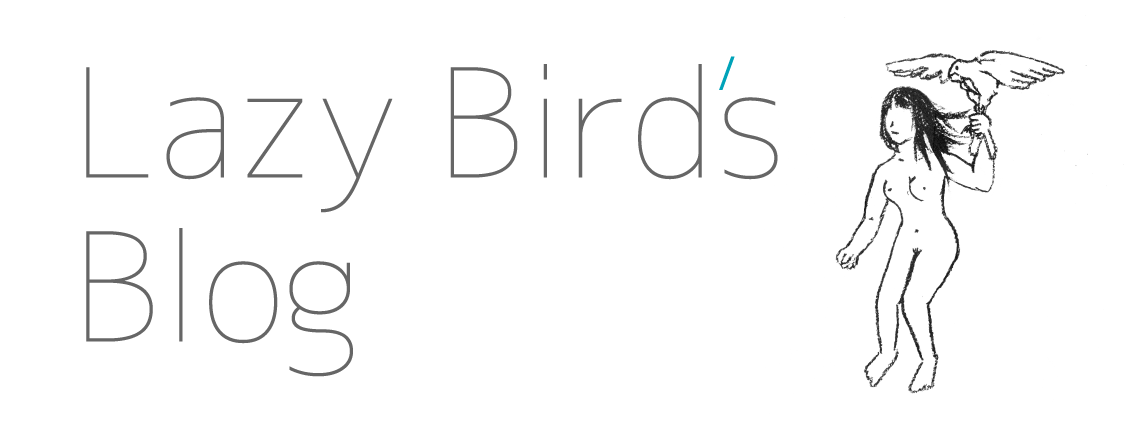
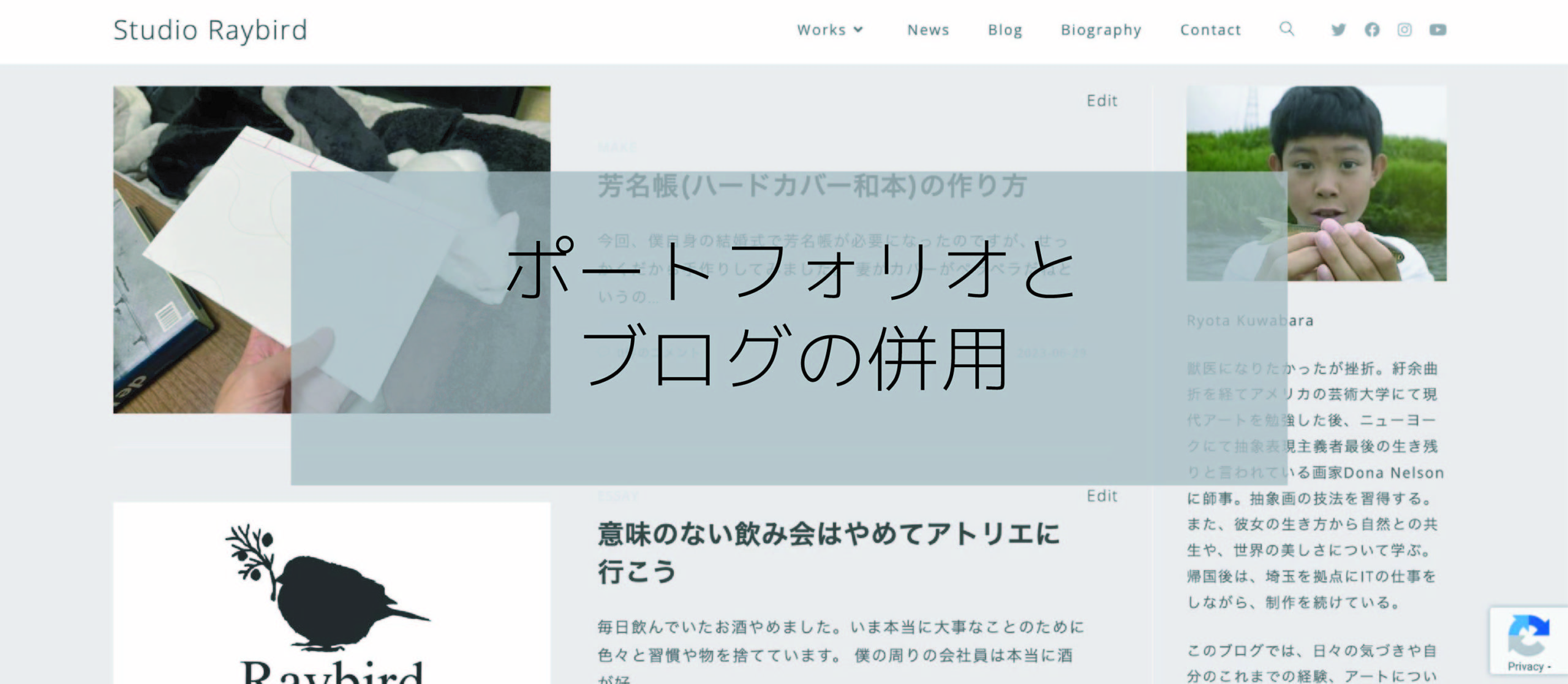

コメント